Kā noteikt, vai jūsu AirPods futrālis tiek uzlādēts
ābols Varonis Lidmašīnas / / April 03, 2023

Pēdējo reizi atjaunināts

AirPods nevar uzlādēt bez uzlādes futrāļa. Šajā rokasgrāmatā uzziniet, kā noteikt, vai jūsu AirPods futrālis tiek uzlādēts.
Apple AirPods ir vēl viens milzīgs tehnoloģiju uzņēmuma panākums. Šīs bezvadu austiņas ir neticami populāras iPhone lietotāju vidū un ir liels solis uz priekšu salīdzinājumā ar vadu austiņām, kas bija pirms tām.
Tā kā AirPods ir bezvadu, tiem ir nepieciešama uzlāde. Tas tiek darīts, ievietojot tos futrālī, kas var nodrošināt AirPods uzlādi pat tad, ja tas nav pievienots strāvas padevei. Problēma ir tāda, ka uzlādes futrālis ir vienīgais veids, kā uzlādēt jūsu AirPods, tāpēc, ja tas pārstāj darboties, to efektīvi dara arī jūsu AirPods.
Ja uztraucaties, ka rodas problēmas ar uzlādi, tālāk ir norādīts, kā noteikt, vai AirPods korpuss tiek uzlādēts.
Pārbaudiet indikatora gaismas
Uzlādes korpusa indikatori parādīs gan AirPods, gan uzlādes korpusa pašreizējo uzlādes stāvokli. Ja korpusā vispār netiek rādīts statusa indikators, tas ir pilnībā izlādējies vai arī ir radusies problēma, kas nozīmē, ka tas, iespējams, nelādējas.
Parasto uzlādes maciņu indikatori atrodas korpusa iekšpusē starp AirPod. Bezvadu uzlādes gadījumiem statusa indikators atrodas korpusa priekšpusē.
Lai pārbaudītu savu AirPod uzlādes statusu:
- Pārliecinieties, vai AirPods atrodas uzlādes futrālī.
- Atveriet korpusa vāku.
- Ja indikators ir zaļš, jūsu AirPods ir pilnībā uzlādēts.

- Ja indikators ir dzeltenā krāsā, jūsu AirPods nav pilnībā uzlādēts.

- Iespējams, vēlēsities redzēt precīzu savu AirPod uzlādes līmeni. Ja tā, jums būs jāizmanto viena no tālāk sadaļā minētajām metodēm.
Lai pārbaudītu AirPods korpusa uzlādes statusu:
- Izņemiet AirPods no uzlādes korpusa.
- Atveriet korpusa vāku.
- Ja indikators deg zaļā krāsā, uzlādes futrālis ir pilnībā uzlādēts.

- Ja indikators ir dzeltenā krāsā, jūsu uzlādes futrālis nav pilnībā uzlādēts.

- Lai redzētu precīzu uzlādes korpusa uzlādes līmeni, varat izmantot kādu no tālāk esošajā sadaļā norādītajām metodēm.
Pārbaudiet akumulatora uzlādes līmeni
Vienkāršs veids, kā noteikt, vai jūsu AirPods futrālis tiek uzlādēts, ir to uzlādēt un pārbaudīt uzlādes līmeni noteiktā laika periodā. Ja uzlādes līmenis ir palielinājies, varat būt pārliecināts, ka AirPods korpuss tiek uzlādēts.
Izmantojot to pašu metodi, varat pārbaudīt, vai jūsu AirPods futrālis ir vai nav uzlādējot AirPods. Ievietojot AirPods uzlādes futrālī un laika gaitā pārbaudot lādiņu AirPods, varat redzēt, vai tā palielinās vai nē.
Ir vairāki dažādi veidi, kā pārbaudīt AirPods korpusa un pašu AirPods uzlādes līmeni.
Kā pārbaudīt AirPods akumulatora uzlādes līmeni, izmantojot savu iPhone
Varat ātri un viegli redzēt gan savu AirPods, gan AirPods uzlādes futrāļa uzlādes statusu, novietojot tos pie sava iPhone. Statuss tiek parādīts jūsu ekrānā, un to var atrast arī jūsu iPhone iestatījumos.
Lai pārbaudītu AirPods akumulatora uzlādes līmeni savā iPhone tālrunī:
- Novietojiet savus AirPods to korpusā tuvu savam iPhone tālrunim.
- Atveriet uzlādes korpusa vāku.
- Sava iPhone ekrānā redzēsit informāciju par pašreizējo akumulatora uzlādes līmeni gan korpusā, gan AirPods.
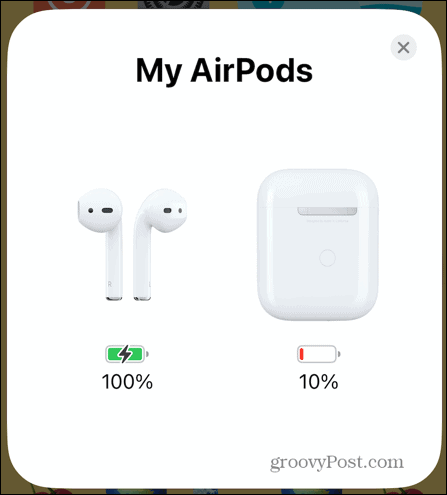
- Varat arī redzēt, vai AirPods un AirPods korpuss pašlaik tiek uzlādēts. Ja tā ir, virs akumulatora simbola tiks parādīta zibens uzlādes ikona.
- To pašu informāciju varat atrast arī, atverot Iestatījumi lietotne.
- Pieskarieties sava AirPod nosaukumam. Šī opcija sadaļā Iestatījumi būs pieejama tikai īsu brīdi pēc tam, kad būsit atvēris uzlādes futrāļa vāku.
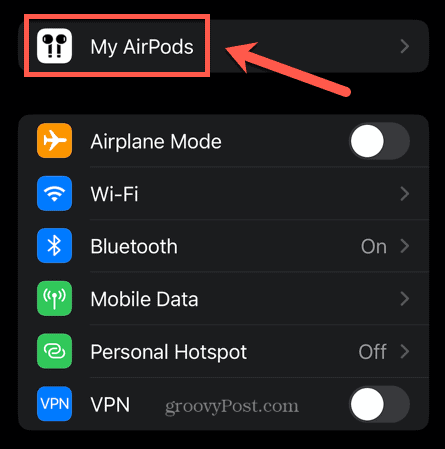
- Jūs redzēsit informāciju par savām AirPod ierīcēm, tostarp austiņu un uzlādes korpusa uzlādes līmeni.
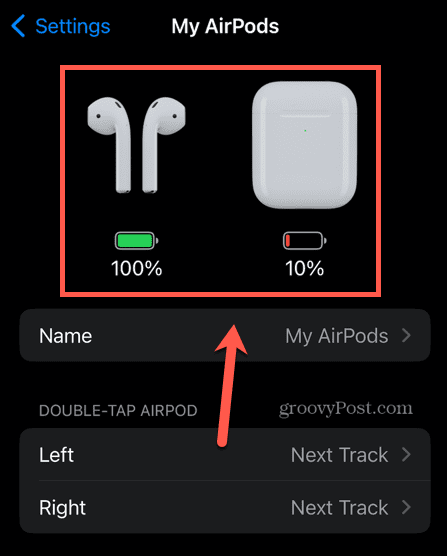
Kā pārbaudīt AirPods akumulatora uzlādes līmeni, izmantojot bloķēšanas ekrāna logrīku
Ja konstatējat, ka pastāvīgi pārbaudāt savu AirPods vai uzlādes futrāļa akumulatora uzlādes līmeni, var būt noderīgi, ja šī informācija vienmēr ir jūsu iPhone tālrunī. To var izdarīt, sākuma ekrānam vai bloķēšanas ekrānam pievienojot logrīku. Lai bloķēšanas ekrānā redzētu logrīkus, jums ir jādarbojas operētājsistēmai iOS 16 vai jaunākai versijai.
Lai bloķēšanas ekrānam pievienotu logrīku Baterijas:
- Bloķējiet savu iPhone, pēc tam pieskarieties ekrānam, lai to pamodinātu, bet neatbloķējiet to.
- Pieskarieties un turiet bloķēšanas ekrānā.
- Kad tiek parādīts bloķēšanas ekrāna redaktors, pieskarieties Pielāgot ekrāna apakšā.
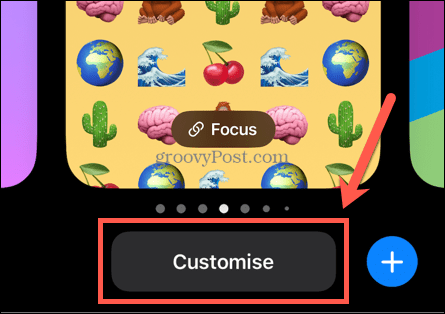
- Izvēlieties Bloķēšanas ekrāns.

- Krāns Pievienojiet logrīkus. Ja jums jau ir izveidots pilns logrīku komplekts, tie ir jānoņem, lai pievienotu akumulatoru logrīkus.
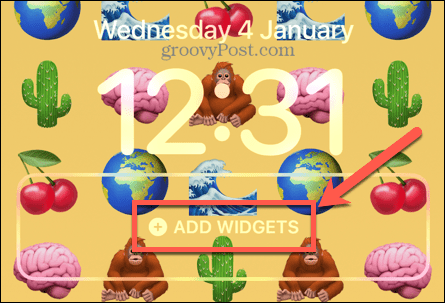
- Zem Pievienojiet logrīkus izvēlieties Baterijas.
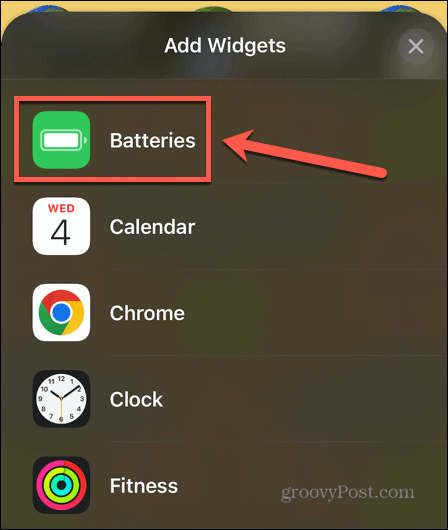
- Izvēlieties vajadzīgo logrīka stilu un velciet to uz Pievienojiet logrīkus apgabalā.
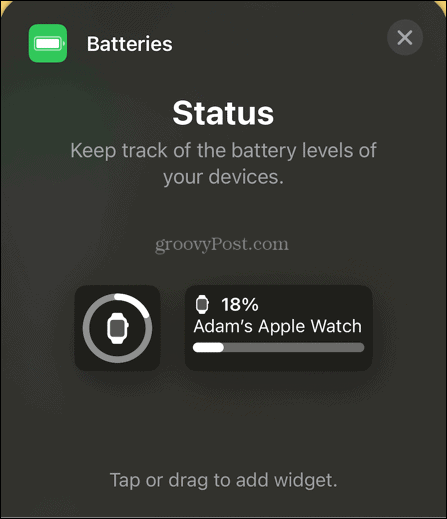
- Lai mainītu ierīci, kurai logrīks rādīs akumulatora uzlādes līmeni, pieskarieties logrīkam.
- Pārslēgt Automātiski uz Izslēgts.
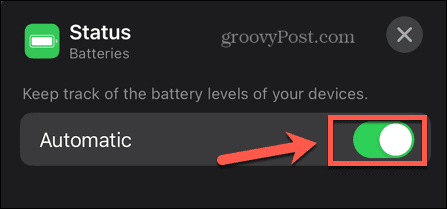
- Novietojiet savu AirPods maciņu ar AirPods iekšpusē tuvu savam iPhone un atveriet vāku. Tas nodrošina, ka tie pašlaik ir savienoti ar jūsu iPhone.
- Pieskarieties pašreizējai ierīcei blakus Ierīces.
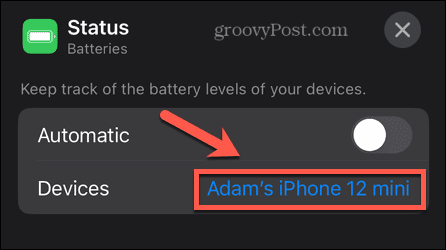
- Izvēlieties savus AirPods.
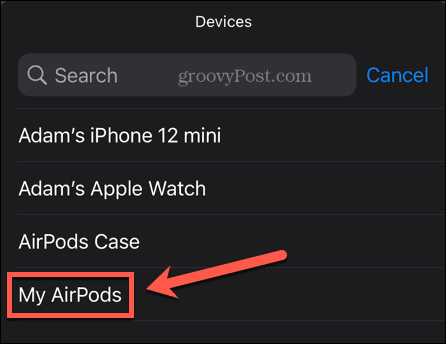
- Atkārtojiet 6.–11. darbību ar savu AirPods apvalku.
- Klikšķis Gatavs ekrāna augšdaļā.
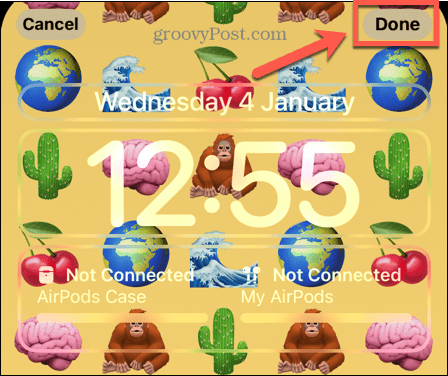
- Tagad bloķēšanas ekrānā varat redzēt akumulatora uzlādes līmeni.
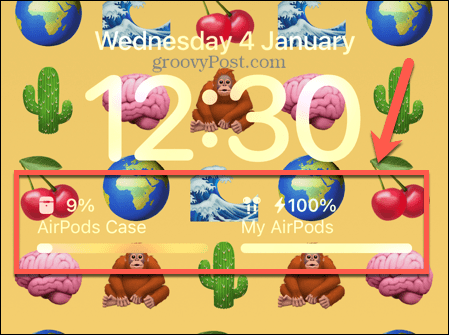
- Ja logrīks parāda, ka jūsu AirPods ir atvienots, vēlreiz atveriet korpusu pie sava iPhone.
Kā pārbaudīt AirPods akumulatora uzlādes līmeni, izmantojot sākuma ekrāna logrīku
Varat arī pievienot logrīku sākuma ekrānam, lai parādītu to pašu informāciju. Jūs neredzēsit šo informāciju, kamēr neatbloķēsit savu iPhone. Tomēr šos logrīkus varat izmantot operētājsistēmā iOS 15 vai jaunākā versijā, tāpēc šī ir laba iespēja, ja vēl esat jauninājis uz iOS 16.
Lai sākuma ekrānam pievienotu akumulatoru logrīku:
- Atbloķējiet savu iPhone. Pieskarieties un turiet jebkurā vietā starp lietotņu ikonām.
- Kad jūsu lietotnes sāk nervozēt, pieskarieties Plus (+) ikonu augšējā kreisajā stūrī.
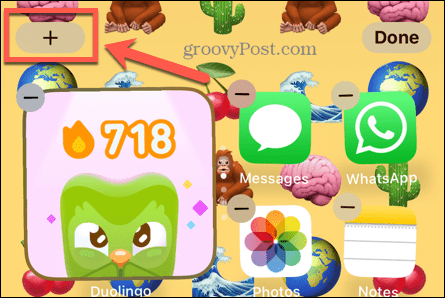
- Izvēlieties Baterijas no logrīku saraksta.
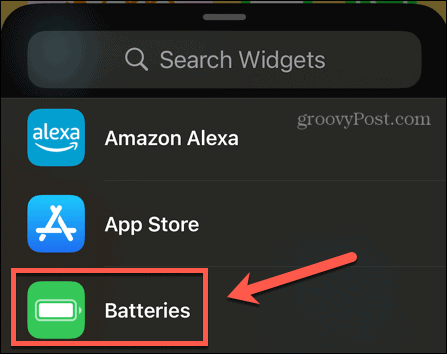
- Izvēlieties logrīka veidu, kuru vēlaties izmantot, un pieskarieties Pievienot logrīku.
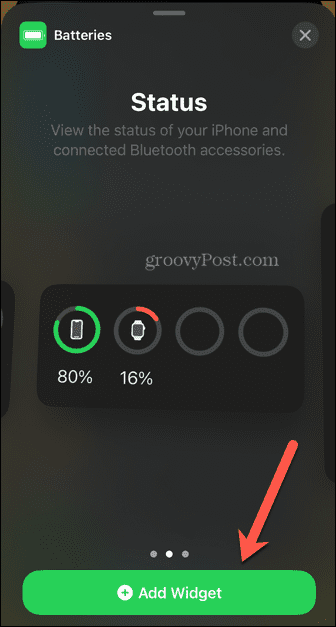
- Pārvietojiet logrīku pēc vajadzības un pēc tam pieskarieties Gatavs.
- Logrīks tagad parādīs pašreizējo akumulatora uzlādes līmeni, kā arī ikonu, kas norāda, vai ierīces pašlaik tiek uzlādētas.
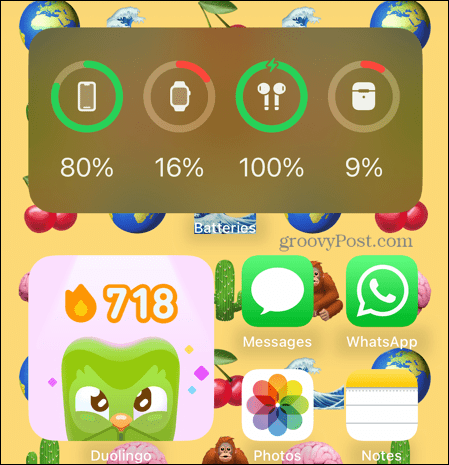
- Ja informācija par AirPods vai korpusu netiek rādīta, novietojiet korpusu tuvu savam iPhone tālrunim un atveriet vāku.
Kā pārbaudīt AirPods akumulatora uzlādes līmeni Apple Watch pulkstenī
Ja izmantojat AirPods kopā ar Apple Watch, ir arī ātri un viegli pārbaudīt AirPods akumulatora stāvokli tieši pulkstenī. Tas ir ļoti ātrs veids, kā noteikt, vai jūsu AirPods futrālis tiek uzlādēts.
Lai pārbaudītu AirPods akumulatora uzlādes līmeni Apple Watch pulkstenī:
- Kad AirPods ir savienots ar Apple Watch, velciet uz augšu no Apple Watch ekrāna apakšas.
- Pieskarieties Pulkstenis Akumulators ikonu.
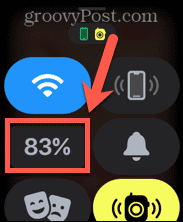
- Tagad jūs redzēsit pašreizējo maksu par savu Apple Watch, kā arī pašreizējo maksu gan par jūsu AirPods, gan par AirPods futrāli.
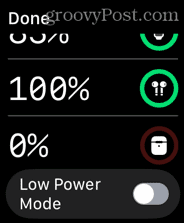
Vairāk AirPods padomu un triku
Apgūstot, kā noteikt, vai jūsu AirPods futrālis tiek uzlādēts, jūs nekad neatradīsit pāri mirušus AirPods, kurus nevarēsit izmantot, kad tie ir nepieciešami. Ir arī daudz citu veidu, kā iegūt vairāk no saviem AirPods.
Ja esat gatavs pacelt savu klausīšanās pieredzi uz nākamo līmeni, varat mācīties kā izmantot telpisko audio jūsu AirPods. Iespējams, vēlēsities arī bloķēt ārpasauli; ja tā, jums tas ir jāzina kā ieslēgt trokšņu slāpēšanas funkciju jūsu AirPods. Un, ja konstatējat, ka jūsu AirPods turpina apturēt, tas ir daži labojumi ka varat mēģināt.
Kā atrast savu Windows 11 produkta atslēgu
Ja jums ir jāpārsūta sava Windows 11 produkta atslēga vai tā vienkārši nepieciešama, lai veiktu tīru OS instalēšanu,...
Kā notīrīt Google Chrome kešatmiņu, sīkfailus un pārlūkošanas vēsturi
Pārlūks Chrome veic lielisku darbu, saglabājot jūsu pārlūkošanas vēsturi, kešatmiņu un sīkfailus, lai optimizētu pārlūkprogrammas veiktspēju tiešsaistē. Viņa ir kā...

